Com realitzar una restauració del sistema
Autora:
Roger Morrison
Data De La Creació:
20 Setembre 2021
Data D’Actualització:
21 Juny 2024
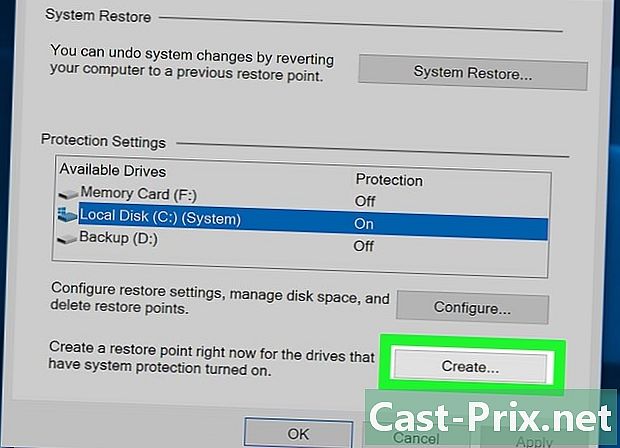
Content
- etapes
- Primera part Creeu un punt de restauració
- 2a part: restaurar el sistema des de l'escriptori
- Part 3 Restaureu el sistema amb la configuració avançada
Teniu un PC Windows i és possible que vulgueu restaurar el vostre sistema com era fa un o dos dies. Per fer-ho, necessiteu el que es coneix com a punt de restauració, que és una còpia de seguretat dels fitxers sensibles al Windows. Per restaurar un Mac, el millor és utilitzar la màquina del temps.
etapes
Primera part Creeu un punt de restauració
- Obre el menú començament (

). Feu clic al logotip de Windows a l'extrem inferior esquerre de la pantalla. -

En aquest menú, escriviu restauració del sistema. A continuació, veureu a la pantalla el menú de restauració -
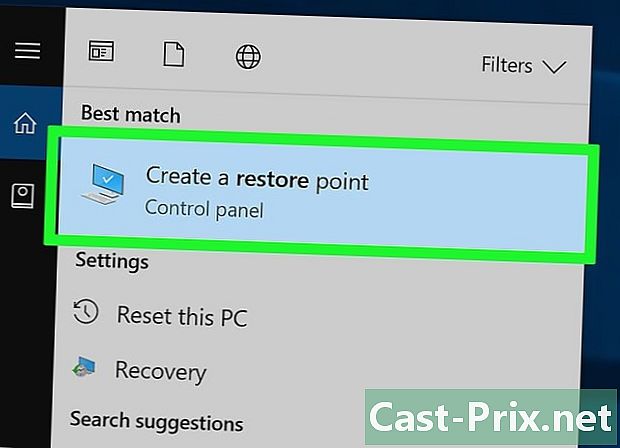
Feu clic a sobre Creeu un punt de restauració. A la part superior de la finestra, la icona té forma de monitor. -
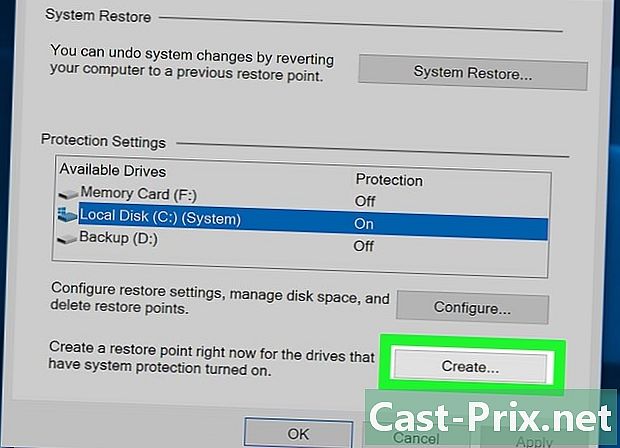
Feu clic a sobre Crea .... Aquesta opció es troba a la part inferior dreta de la finestra de restauració. Apareix una nova finestra. -
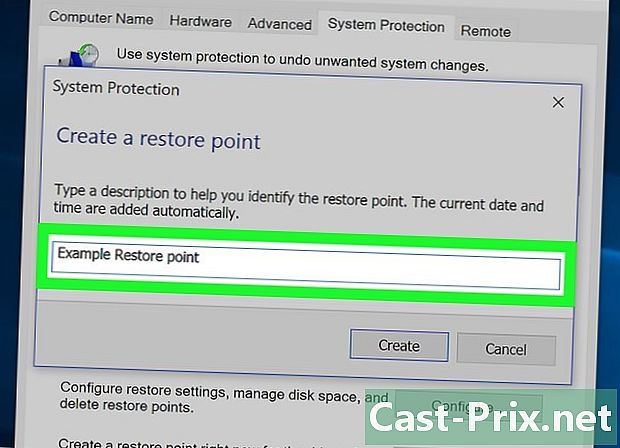
Introduïu el nom d’un punt de restauració. Feu clic al camp i escriviu el nom d’un punt de restauració.- No cal afegir la data i l’hora, seran automàticament durant l’operació.
-
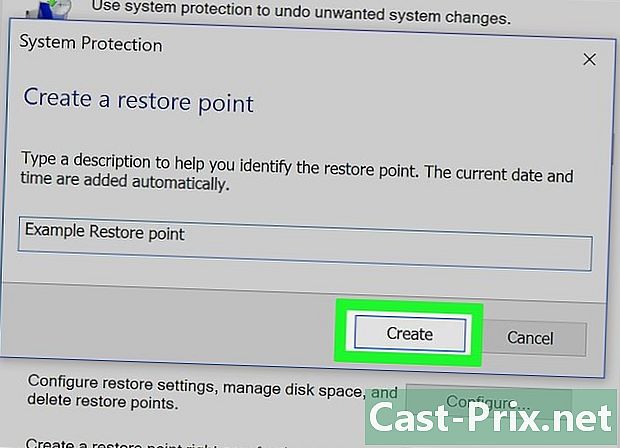
Feu clic a sobre crear. El botó es troba al camp e. Tindreu el que s’anomena punt de restauració. El procediment pot trigar uns minuts. -
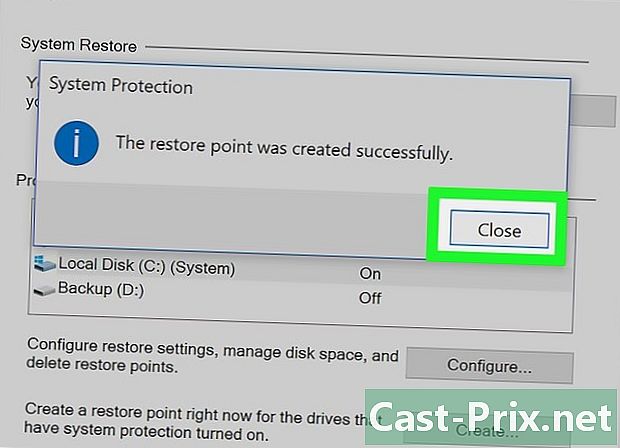
Feu clic a sobre a prop. El botó en qüestió es troba a la part inferior de la finestra. -

Feu clic a sobre bo. Aquest botó es troba a la part inferior de la finestra. La finestra de restauració del sistema està tancada. Ara podeu passar a la mateixa fase de restauració.
2a part: restaurar el sistema des de l'escriptori
-
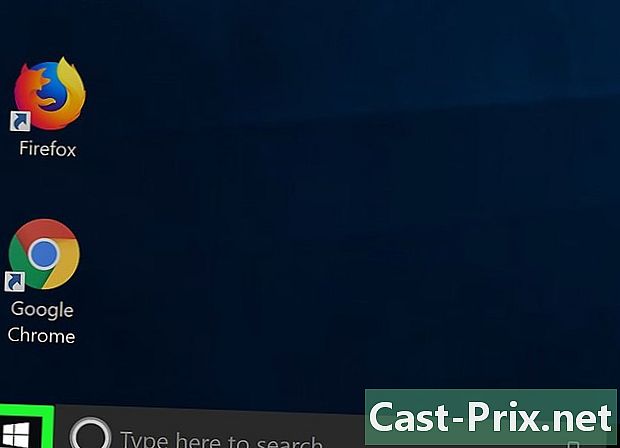
Obre el menú començament (
). Feu clic al logotip de Windows a l'extrem inferior esquerre de la pantalla. -
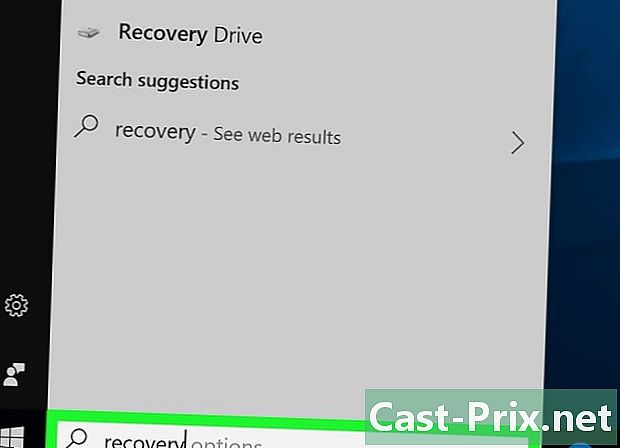
En aquest menú, escriviu recuperació. A continuació, veureu el programa de recuperació específic a la pantalla. -

Feu clic a sobre recuperació. La miniatura d’aquest botó, a la part superior de la finestra, és un monitor blau. S'obre una finestra específica. -
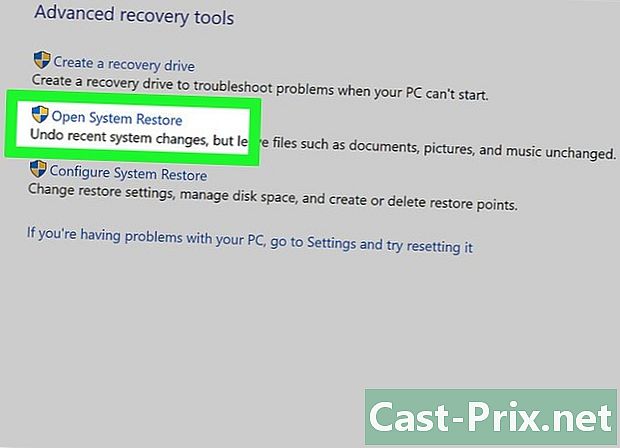
Feu clic a sobre Obri la restauració del sistema. Aquest enllaç es troba a la segona posició de la finestra de recuperació. S'obre una finestra nova, la de restauració del sistema. -
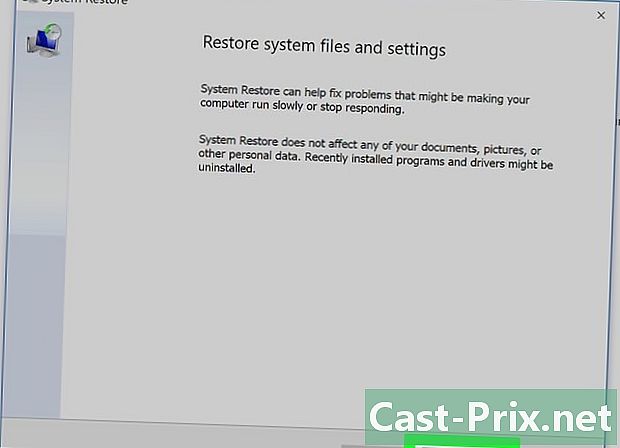
Feu clic a sobre següent. El botó és com és habitual a la part inferior de la finestra. -

Seleccioneu un punt de restauració. A la meitat de la pàgina, feu clic al nom del punt de restauració. Abans d’escollir, per evitar cometre un error, llegiu la data a l’esquerra del punt de recuperació. -
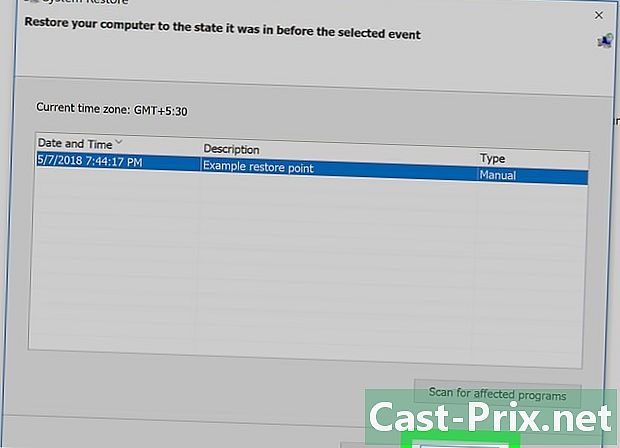
Feu clic a sobre següent. El botó es troba al final de la pàgina. -
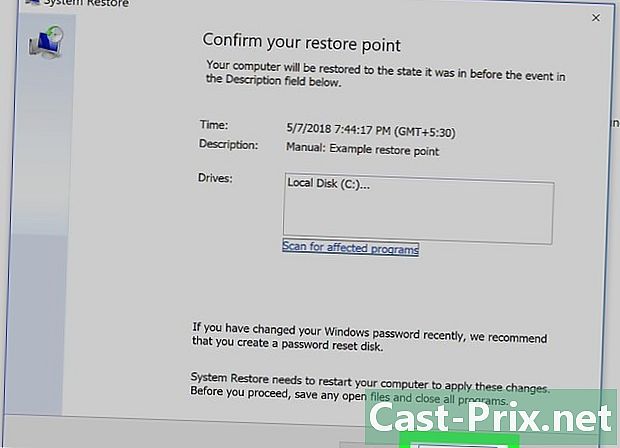
Feu clic a sobre acabat. El botó es troba a la part inferior de la finestra de restauració. El vostre PC Windows restablirà el sistema tal com estava a la data escollida. Segons la mida del sistema a traslladar, haureu d’esperar unes desenes de minuts, fins i tot una hora. Durant aquest temps, l’ordinador es reiniciarà una o diverses vegades.
Part 3 Restaureu el sistema amb la configuració avançada
-
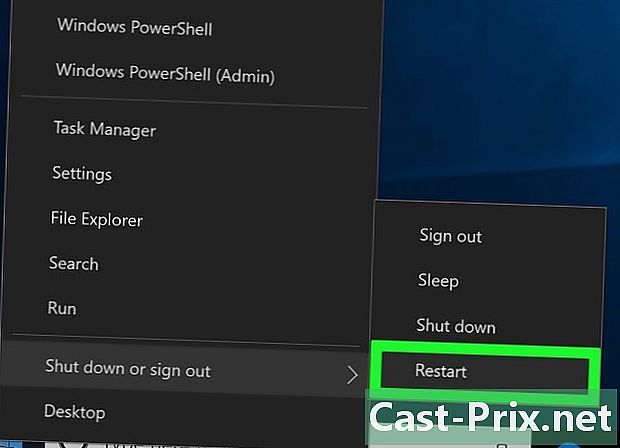
Obriu el menú de configuració avançada. Aquest menú és molt útil quan l’ordinador s’executa en un bucle. Localitza en aquest menú l’esment Premeu F10 per obtenir altres opcions (o una redacció similar). A continuació, executeu aquesta ordre (aquí, premeu F10).- Si teniu al davant la famosa "pantalla blava de la mort", espereu uns minuts fins que es tituli la pantalla Trieu una opció.
- Per obrir el menú de configuració avançada des de l'escriptori, començament, feu clic a la icona On / Off a la cantonada inferior esquerra, manteniu premuda la tecla canvi mentre feu clic a sobre reprendre. Allibereu la clau canvi quan apareix la pantalla d’opcions avançades.
-
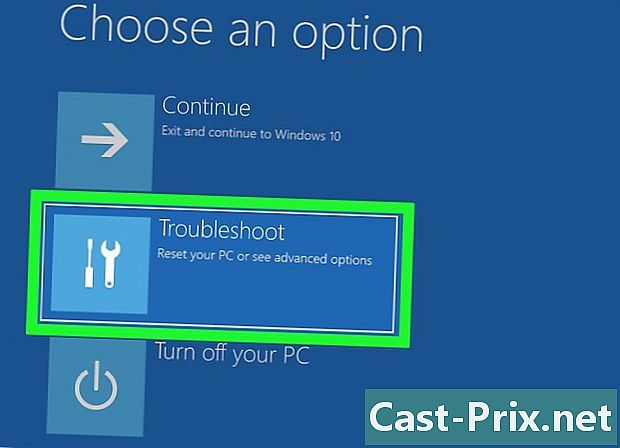
Feu clic a sobre ajuda. El seu símbol és un tornavís i una clau plana de costat. -
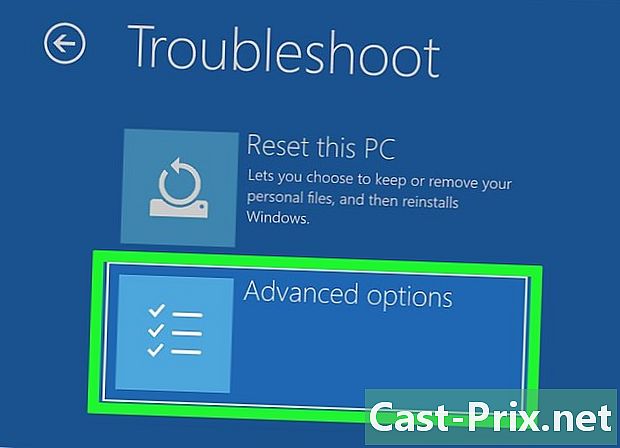
Feu clic a sobre Opcions avançades. Aquesta és la tercera opció de menú que s'ha obert. -

Feu clic a sobre Restauració del sistema. Aquesta opció és la primera a l'esquerra. Fent clic en aquest botó s’obre la pàgina d’inici de sessió de la restauració del sistema. -
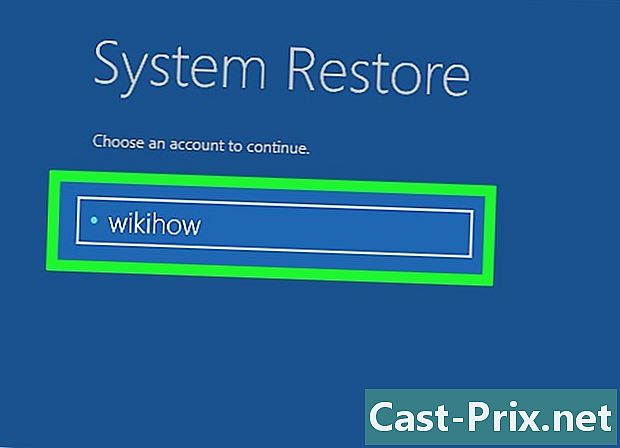
Seleccioneu el vostre compte Feu clic al nom del vostre compte. Si sou l'únic que utilitzeu l'ordinador, és normal que només veieu un compte. -

Introduïu la contrasenya del vostre compte. Aquesta contrasenya no té res a veure amb la que et permet, per exemple, connectar-te al teu compte de Microsoft ... tret que hagis pres el mateix! -
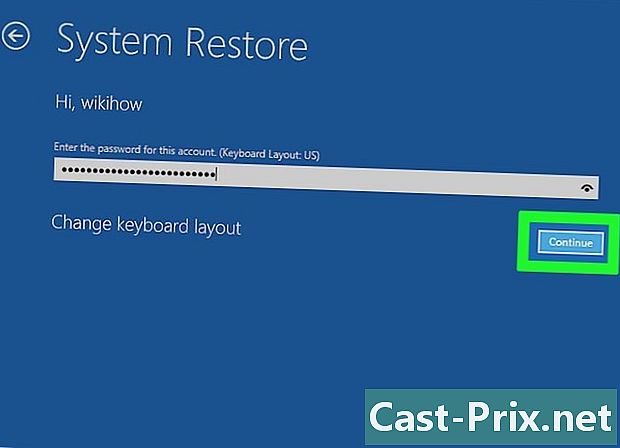
Feu clic a sobre continuar. Feu clic a aquest botó, inicieu la sessió i inicieu la sessió al vostre compte. -

Feu clic a sobre següent. Aquest botó es troba a la part inferior de la finestra de restauració. -
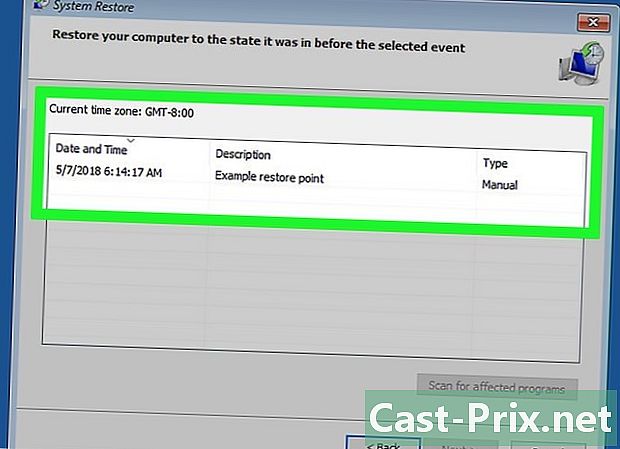
Seleccioneu un punt de restauració. Feu clic al punt de restauració que més us convingui. Abans d’escollir, llegiu la data a l’esquerra del punt de recuperació. -
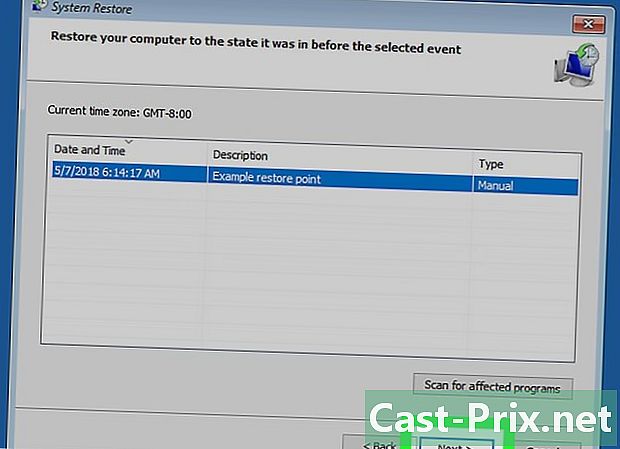
Feu clic a sobre següent. El botó es troba a la part inferior de la finestra. -
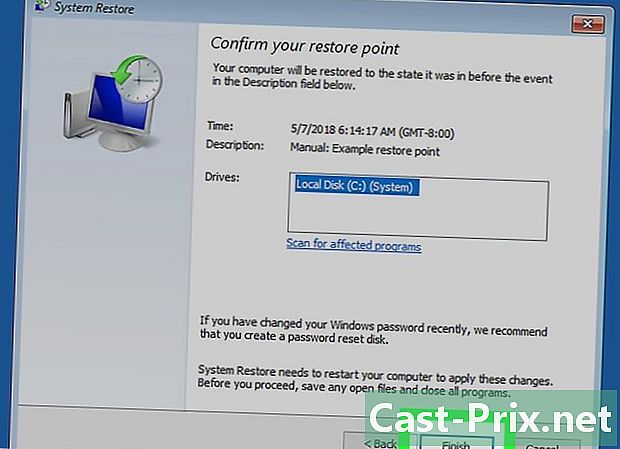
Feu clic a sobre acabat. Aquesta opció es troba a la part inferior de la finestra. Segons la mida del sistema a traslladar, haureu d’esperar unes desenes de minuts, fins i tot una hora. Durant aquest temps, l’ordinador es reiniciarà una o diverses vegades.

- Si heu instal·lat programes després del punt de restauració, no apareixeran després de la restauració, per la qual cosa haureu de tornar a instal·lar-los.
- Sempre és una bona idea crear un punt de restauració abans de fer canvis importants en un equip, com ara canviar el registre base o instal·lar programari del qual no esteu segur.
- Una restauració del sistema no us permet recuperar fitxers o carpetes eliminats: és una restauració, no una còpia de seguretat!

